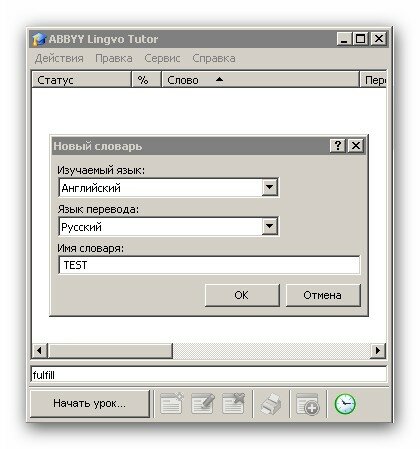Как создать СУПЕР англо-русский словарь в экселе и пользоваться им
Это словарь по системе, придуманной Татьяной Камяновой (далее – Т.К.). Он позволяет значительно (как минимум в 2 раза) повысить эффективность пополнения лексики. Попробуйте и очень быстро в этом убедитесь.
Инструкция
1 шаг
ОСОЗНАЙТЕ, что это не просто словарь, а СУПЕР словарь, построенный не просто по алфавиту, а по частям речи. С точки зрения современного менеджмента это означает, что в словаре применяется своего рода «разделение труда» между словами
2 шаг
ОТКРОЙТЕ ТАБЛИЦУ ЭКСЕЛЬ – это мое техническое дополнение к центральной идее Т.К.
3 шаг
Каждый лист таблицы посвятите одной части речи: существительным, глаголам, прилагательным и т.д.
4 шаг
По мере чтения английских текстов или изучения ИНГЛИШ по учебнику заполняйте эту таблицу новыми словами – каждое слово – в свой лист.
5 шаг
Перед глаголами обязательно ставьте частицу to (этого нет в обычных словарях) – это тоже идея Т.К., увидите сами что она полезна.
6 шаг
Перед существительными ставьте обязательно артикль. Перед теми существительными, где артикль не ставится – конечно же не ставьте – это помогает запоминанию сложных случаев использования артиклей.
7 шаг
Система заполнения словаря (уже опять мое «изобретение») следующая: нашли новое слово, перевели, написали перевод на русский в соответствующий лист. Например, глагол to go – идти. Пишем в лист с глаголами в один столбец «Идти».
8 шаг
Затем по прошествие времени (от 1 дня) делаем перевод напротив этого столбца (ясно в ту же строчку) русского слова в другой столбец «to go». Запись по памяти позволяет лучше запомнить слово.
9 шаг
Пользуясь возможностями эксель, отсортируйте слова по английскому алфавиту
10 шаг
В первое время можно словарь использовать и как Русско-английский, если с помощью возможностей эксель отсортировать данные по русскому алфавиту русских слов (то есть по столбцу)
11 шаг
Однако очень скоро в столбце с русским переводом появится много вариантов такого перевода и словарь станет только англо-русский.
12 шаг
Если одно слово без изменений является и существительным и глаголом – пишите его в 2 листа – в существительные и глаголы
13 шаг
Обязательно там, где у нас неправильные глаголы, заполняйте глаголы еще в 2 столбца – прошедшее время и причастие прошедшего времени – так вы быстрее запомните все неправильные глаголы (я еще использую окраску строчек – удобно).
14 шаг
Т.К. советует через некоторое время переходить полностью на обычный словарик по алфавиту. Я этого не советую, имея большую практику пользования таким словарем, смело оставайтесь с ним на всю жизнь
15 шаг
Т.К. пишет, что изучив до высокого уровня 8 иностранных языков, она всегда пользуется такой системой составления словарей – она самая эффективная на сегодня (для запоминания слов – «в голове»)
Советы и предупреждения:
- Понятно, что также можно составить словарик не только для английского, но и другого иностранного языка.
Обсуждение
Напомню вам, что мы все составляли когда-то словари в тетрадочках, но потом их забрасывали – из-за неудобства – в тетради невозможно написать личный словарь по алфавиту.
У меня на компе переводчик. Норм инфа +
Ну ты и строчишь!
Тем более хорошие инструкции)
+
Есть переводчики. Есть электронные словарики. Но ИНГЛИШ (настоящий) – это умение думать на английском, и это большой путь. И потому лексика должна быть не в словарях – а в активном словаре – в голове. Вот для того, чтобы в голове побыстрее сформировалась база – и поможет такой словарик.
Только одно изобретение Т.К. – построение словаря по частеречному принципу стоит того, чтобы ей при жизни поставить памятник. А она еще хорошие стихи пишет – см. поиск.
Здорово.
Опять же – огромная помощь для изучающих английский.
_
+
Как создать СУПЕР англо-русский словарь в экселе и пользоваться им
Как создать СУПЕР англо-русский словарь в экселе и пользоваться им
Это словарь по системе, придуманной Татьяной Камяновой (далее Т.К.). Он позволяет значительно (как минимум в 2 раза) повысить эффективность пополнения лексики. Попробуйте и очень быстро в этом убедитесь.
Инструкция
1 шаг
ОСОЗНАЙТЕ, что это не просто словарь, а СУПЕР словарь, построенный не просто по алфавиту, а по частям речи. С точки зрения современного менеджмента это означает, что в словаре применяется своего рода [разделение трудаk между словами
2 шаг
ОТКРОЙТЕ ТАБЛИЦУ ЭКСЕЛЬ это мое техническое дополнение к центральной идее Т.К.
3 шаг
Каждый лист таблицы посвятите одной части речи: существительным, глаголам, прилагательным и т.д.
4 шаг
По мере чтения английских текстов или изучения ИНГЛИШ по учебнику заполняйте эту таблицу новыми словами каждое слово в свой лист.
5 шаг
Перед глаголами обязательно ставьте частицу to (этого нет в обычных словарях) это тоже идея Т.К., увидите сами что она полезна.
6 шаг
Перед существительными ставьте обязательно артикль. Перед теми существительными, где артикль не ставится конечно же не ставьте это помогает запоминанию сложных случаев использования артиклей.
7 шаг
Система заполнения словаря (уже опять мое [изобретениеk) следующая: нашли новое слово, перевели, написали перевод на русский в соответствующий лист. Например, глагол to go идти. Пишем в лист с глаголами в один столбец [Идтиk.
8 шаг
Затем по прошествие времени (от 1 дня) делаем перевод напротив этого столбца (ясно в ту же строчку) русского слова в другой столбец [to gok. Запись по памяти позволяет лучше запомнить слово.
9 шаг
Пользуясь возможностями эксель, отсортируйте слова по английскому алфавиту
10 шаг
В первое время можно словарь использовать и как Русско-английский, если с помощью возможностей эксель отсортировать данные по русскому алфавиту русских слов (то есть по столбцу)
11 шаг
Однако очень скоро в столбце с русским переводом появится много вариантов такого перевода и словарь станет только англо-русский.
12 шаг
Если одно слово без изменений является и существительным и глаголом пишите его в 2 листа в существительные и глаголы
13 шаг
Обязательно там, где у нас неправильные глаголы, заполняйте глаголы еще в 2 столбца прошедшее время и причастие прошедшего времени так вы быстрее запомните все неправильные глаголы (я еще использую окраску строчек удобно).
14 шаг
Т.К. советует через некоторое время переходить полностью на обычный словарик по алфавиту. Я этого не советую, имея большую практику пользования таким словарем, смело оставайтесь с ним на всю жизнь
15 шаг
Т.К. пишет, что изучив до высокого уровня 8 иностранных языков, она всегда пользуется такой системой составления словарей она самая эффективная на сегодня (для запоминания слов [в головеk)
|
gogy913 Пользователь Сообщений: 123 |
всем доброго дня, |
|
а поиск по файлам Excel в Google пробовали? http://bit.ly/YzZat5 |
|
|
gogy913 Пользователь Сообщений: 123 |
В этом случае гугл находит файлы с расширением *.xls в которых есть слова «словарь англо-русский», но это прайс листы и прочее. Вощем не то… к сожалению. |
|
KaMin Пользователь Сообщений: 40 |
#4 07.11.2012 12:51:49 У меня есть такой файл, делал себе из Топ-2500 английских слов, только даже в упакованном виде больше 200 кб. Если нужно, могу скинуть на почту. |
небольшой апдейт)
В общем как оказалось из практики и опыта словарь надо вести сразу с определениями и сразу с коллокациями. Одни коллокации или одни
определения не помогут действительно понять слово и употреблять его к месту. Русский перевод тем более, он актуален на низком словарном запасе. Как пример слова: pronounced, explicit, frankly, compulsory, imperative, obligatory, essential и т.д. К такому выводу пришел когда перешагнул где-то 6т. word-family. Также разделил словарь на огромные группы (война и власть, медицина, природа и места и т.д.) и теперь отсортировать в exel даже 200 слов не составляет труда и не занимает много времени. А потом, если есть желание, можно уже быстрее и легче внутри этих групп «прибраться».
Вдруг, кому то будет полезно.
Также прочитать про оформление словаря можно в первых юнитах English vocabulary in use, English collocations in use.
С удовольствием приму любую критику и предложения по поводу словаря. Любые идеи, любые достойные книги и материалы к прочтению.
https://disk.yandex.ru/i/lx12P5I8s8htSQ — скрин словаря, не понятно как вставлять картинки.
|
Краткий англо-русский компьютерный словарь |
||||||||
Ответить |
||||||||
Ответить |
||||||||
Ответить |
||||||||
Ответить |
Личные словари, пополнение по 10 слов и более.
Чтобы попасть на любой словарь — кликните соответствующую ссылку:
(файл Эксель находится на сервисе Яндекса и
проверен на антивирус — так что беспокоиться нужно лишь об одном — чтобы Яндекс
вовремя обновлял свои антивирусные программы 
Если вы не умеете пользоваться Эксель — придется научиться, но это очень просто.
А именно — нужно, скачав таблицу, выделить необходимый список слов (или все слова), затем
начать кнопочку Данные и затем —
Сортировать
Вы можете сортировать по буквам английского алфавита — будет
англо-русский
словарь (исходный вариант).
По столбцу — со русскими словами (по буквам русского алфавита) —
будет русско-английский
словарь. Существительные, местоимения и другие части
речи будут располагаться на своей страничке таблицы.
Уникальный ПОПОЛНЯЕМЫЙ англо-русский словарь для
начинающих и не только. Построен по системе Татьяны Камяновой (ТК) — по частям речи,
а также по лексическим группам. Реализован в Экселе — что позволяет менять
классификацию терминов.
ПРИМ. Я не рекомендую столбцы переносить
влево или вправо — тогда лучше сработает зрительная память на нужное слово. А
вот сортировать в англо- или в русско- нужно обязательно для пользования.
С уважением,
директор ООО «КЦ «Русский менеджмент»
к.т.н. Владимир Токарев
тел. (831) 462-95-93,
тел./факс (831) 466-37-06,
http://mc-ma.narod.ru
- Перевод в Excel с помощью API Deepl
- Перевод текста через Google Translate
- Бесплатный перевод с Google Translate
- Платный API Google Translate
- Бесплатная Функция GTranslate
- Таблица обозначений языков для перевода Google
- F. A. Q.
Excel-переводчик пригодится всем, кто производит локализацию сайтов, интерфейсов приложений и прочих больших массивов текста.
В Excel есть встроенный переводчик от Microsoft, но со своими причудами. Например, перевести можно только одну ячейку, а что делать, когда их сотни?
Можно попытаться использовать возможности VBA для использования онлайн-переводчиков в Excel. Сервисы предоставляют API для подобных задач.
Deepl — это сервис перевода, основанный на глубоком (машинном) обучении и нейросетях. Нетрудно догадаться из названия (Deep Learning – глубокое обучение).
Deepl — заслуженно крутой переводчик, качество перевода точно не уступает и часто превосходит конкурентов (а это, на минуточку, Google, Microsoft и другие гиганты, чей бизнес изначально был построен на текстовом анализе). О том, что их перевод лучше остальных, основатели проекта не скромничают на своём сайте. И с ними нельзя не согласиться — качество переведенного текста и в самом деле практически не требует дополнительной редактуры.
Deepl популярен в среде SEO-специалистов, которые локализуют тексты с его помощью. Есть подозрения, что Google может пессимизировать тексты, переведенные им же самим, это еще один довод в пользу сторонних решений.
Deepl позволяет выбирать формальность перевода (в языках где это есть, например, в русском яркий пример Ты-Вы).
К сожалению, сейчас Deepl доступен далеко не во всех странах – нужна карточка, выпущенная банком стран EU, US, Японии и еще нескольких стран.
Но если вам нужен действительно качественный перевод – вас это вряд ли остановит.
Поддержка перевода с помощью бесплатного и платного API Deepl появилась в !SEMTools 17 февраля 2023г.
Перевод текста через Google Translate
Google Translate — замечательный продукт. Перевод с его помощью довольно качественный и при этом моментальный. Но у веб-интерфейса есть свои недостатки. Например, ограничения по количеству знаков.
А что, если бы можно было пользоваться Google Translate прямо в Excel?
Это было бы просто замечательно! Поэтому я и реализовал в !SEMTools функции и процедуры для перевода текста на популярные языки.
Бесплатный перевод с Google Translate
Использовать процедуры несколько удобнее, чем функции, т.к. все действия осуществляются парой кликов мыши. Доступен перевод с русского на 6 популярных языков и обратно. Здесь используется бесплатная веб-версия переводчика, подходит для перевода небольших объемов текста.
Для редких случаев перевода с иностранного на иностранный можно воспользоваться отдельной процедурой с выбором языка. Она поддерживает выбор 12 наиболее популярных языков и доступна в полной версии !SEMTools.
Платный API Google Translate
У многих при использовании бесплатной версии переводчика возникают проблемы с превышением бесплатных лимитов. Разумеется, Google не готов абсолютно бесплатно делиться столь сложным в разработке и полезным инструментом, поэтому ограничивает “недобросовестное” использование бесплатной версии сервиса.
Альтернатива – это возможность пользоваться сервисом через платный API.
Но на текущий момент (2023 г.) Google предоставляет перевод первых 500.000 знаков бесплатно! Нужно только подключить платежный профиль, но первые 500.000 знаков деньги расходоваться не будут.
Для тех, кому нужно переводить многие сотни строк текста и многие тысячи знаков, инструмент будет очень полезен. Поддержка платного API доступна с версии 10.23.14 (февраль 2023 г.), только в полной версии надстройки.
Если вы еще не прописали ваш персональный API-токен, процедура уведомит вас о его отсутствии (и перевод, конечно же, не сработает).
Для активации токена в меню присутствует отдельная процедура:
После активации токена процедуры будут переводить текст в любых объемах, но будьте внимательны и следите за превышением начальной квоты в 500.000 знаков, и дальнейшим расходом средств (хотя расценки Google вполне скромные). Вся информация доступна на дашборде Google Cloud.
Как получить токен
Чтобы получить токен API Google Translate, вам потребуется:
- Зарегистрировать Google аккаунт
- Перейти в Google Cloud Console: https://console.cloud.google.com/apis/dashboard
- Создать там аккаунт и подключить биллинг (потребуется зарубежная карта)
- Активировать Cloud Translation API
- Найти токен на вкладке Credentials: https://console.cloud.google.com/apis/api/translate.googleapis.com/credentials
Бесплатная Функция GTranslate
Функция доступна всем бесплатно – нужно только скачать !SEMTools и подключить надстройку к вашему Excel.
Синтаксис функции аналогичен таковому в Google Spreadsheets:
=GTranslate(A1;"en";"ru")
Преимущество перед самими “гуглодоками” в том, что Spreadsheets зависнут и перестанут отдавать перевод раньше.
С функциями можно использовать любой язык из предложенных на сервисах. Используется “бесплатная” версия перевода, что означает небольшие лимиты на количество строк и знаков.
Таблица обозначений языков для перевода Google
| Afrikaans | af | Galician | gl | Latin | la | Sesotho | st |
| Albanian | sq | Georgian | ka | Latvian | lv | Shona | sn |
| Amharic | am | German | de | Lithuanian | lt | Sindhi | sd |
| Arabic | ar | Greek | el | Luxembourgish | lb | Sinhala (Sinhalese) | si |
| Armenian | hy | Gujarati | gu | Macedonian | mk | Slovak | sk |
| Azerbaijani | az | Haitian Creole | ht | Malagasy | mg | Slovenian | sl |
| Basque | eu | Hausa | ha | Malay | ms | Somali | so |
| Belarusian | be | Hawaiian | haw (ISO-639-2) | Malayalam | ml | Spanish | es |
| Bengali | bn | Hebrew | he or iw | Maltese | mt | Sundanese | su |
| Bosnian | bs | Hindi | hi | Maori | mi | Swahili | sw |
| Bulgarian | bg | Hmong | hmn (ISO-639-2) | Marathi | mr | Swedish | sv |
| Catalan | ca | Hungarian | hu | Mongolian | mn | Tagalog (Filipino) | tl |
| Cebuano | ceb (ISO-639-2) | Icelandic | is | Myanmar (Burmese) | my | Tajik | tg |
| Chinese (Simplified) | zh-CN or zh (BCP-47) | Igbo | ig | Nepali | ne | Tamil | ta |
| Chinese (Traditional) | zh-TW (BCP-47) | Indonesian | id | Norwegian | no | Telugu | te |
| Corsican | co | Irish | ga | Nyanja (Chichewa) | ny | Thai | th |
| Croatian | hr | Italian | it | Pashto | ps | Turkish | tr |
| Czech | cs | Japanese | ja | Persian | fa | Ukrainian | uk |
| Danish | da | Javanese | jv | Polish | pl | Urdu | ur |
| Dutch | nl | Kannada | kn | Portuguese (Portugal, Brazil) | pt | Uzbek | uz |
| English | en | Kazakh | kk | Punjabi | pa | Vietnamese | vi |
| Esperanto | eo | Khmer | km | Romanian | ro | Welsh | cy |
| Estonian | et | Korean | ko | Russian | ru | Xhosa | xh |
| Finnish | fi | Kurdish | ku | Samoan | sm | Yiddish | yi |
| French | fr | Kyrgyz | ky | Scots Gaelic | gd | Yoruba | yo |
| Frisian | fy | Lao | lo | Serbian | sr | Zulu | zu |
F. A. Q.
Можно ли сделать собственный переводчик в Excel?
Можно составить словарь слов и их аналогов на другом языке – по тому же принципу, как это сделано в моей процедуре лемматизации. Но пословный перевод редко получается корректным.
Например, фразовые глаголы в английском языке уже приносят страдания тем, кто их учит, т.к. два слова рядом переводятся совсем не так, как по отдельности.
Словоформы глаголов в русском языке зависят от рода субъекта, а в английском – нет.
Нужно переводить не только слова, но и фразы, определяя контекст и взаимоотношения слов. Более того, одни и те же сочетания могут по разному переводиться в зависимости от пунктуации – ее тоже нужно учитывать.
Все это делает задачу составления собственного переводчика очень сложной. Гораздо проще воспользоваться готовыми решениями.
Подходит ли бесплатный функционал для объемов в тысячи строк?
Нет. Если попытаться перевести сотни строк и тысячи-десятки тысяч слов одновременно, Google наложит временный бан на IP. Как правило, это несколько часов.
Для перевода в промышленных масштабах нужно использовать платный API.
Будет ли в !SEMTools включена поддержка других API (например, Deepl)?
Да, другие API также планируются.
Нужно перевести текст в Excel? Установите надстройку !SEMTools и переводите любые объемы текста на нужный вам язык!
Posted by in Слова по темам, Статьи о языках |
Дорогие друзья, сегодня я расскажу вам, как можно быстро создать карточку для Lingvo Tutor или как конвертировать словарь из Excel формата в формат XML. Этот способ действительно существенно ускоряет создание словарей, но его нельзя назвать идеальным. Все таки ручной ввод пока не возможно заменить. Ручной ввод плюс сочетание клавиш Ctrl+M — и у вас будет озвучивание, транскрипция и правильный пример. Вот какие есть минусы автоматичного способа составления словарей:
- нет транскрипции;
- нет примеров (разве вы сами напишете);
- нет озвучивания слов.
В принципе, здесь все зависит от вас. Вы вводите изучаемое слово плюс перевод и получаете такое же слово и перевод только в формате XML. Такой способ создания словарей станет идеальным, для тех, кто не нуждается в транскрипции. Таким способом создавались некоторые подборки, которые можно скачать на сайте. В первую очередь, это относится к рубрике слова к книгам. Вы видите, что эти подборки состоят из фразовых выражений, а транскрипцию к таким выражениям делать не очень удобно, да и не нужно. Поэтому такой метод конвертации из Excel формата в формат XML считается полезным, несмотря на свои минусы. Если вас заинтересовал такой метод создания словарей для Lingvo Tutor, тогда приступим к пошаговой инструкции:
- Для начала нам нужен документ EXCEL, с такими вот таблицами:
Чтобы вы не мучились, я уже сделал этот шаблон. Вам нужно его просто скачать.
2. Теперь будем создавать наш словарь. Здесь нет ничего сложного, все чётко и ясно: в таблице слово — вводим изучаемую лексику. В нашем случае, это слово mother. Там где транскрипция, пропускаем. Разве можно попробовать скопировать транскрипцию из словаря Lingvo, но не всегда такой метод получается удачным. Кодировки не совпадают и так далее. Потом таблица перевод — вписываем перевод нашего слова. В таблице примеры — можете написать свой собственный пример, если вы нуждаетесь в этой опции.
Здесь нет ограничений и вы делаете карточку на нужное количество слов, просто нужно, чтобы слово и перевод совпадали, а не то вы неправильно выучите слова:).
3. Теперь открываем любимую программу Lingvo Tutor — действия — добавить словарь из файла: